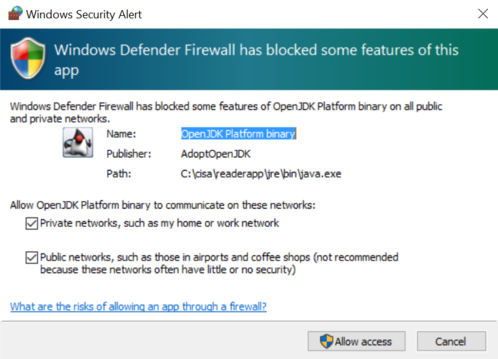Une nouvelle version de l’application CISA Reader App a été
publiée et peut être installée manuellement en suivant les étapes suivantes :
Cliquez sur le lien ci-dessous pour télécharger le programme d’installation sur votre PC.
Le nom de fichier ‘CISAReaderAppInstaller.exe’, peut éventuellement recevoir un suffixe, par ex. CISAReaderAppInstaller (1).
Si vous voulez vérifier la signature numérique du fichier avant
de l’exécuter,
cliquez sur le fichier avec le bouton droit de la souris pour ouvrir le menu
contextuel, sélectionnez « Propriétés » et allez à l’onglet
« Signatures numériques ».
La signature doit être valide et émise par « Allegion S&S US Holding
Company Inc ».
Exécutez le fichier téléchargé pour démarrer l’assistant d’installation et suivez les instructions étape par étape. Vous avez besoin de privilèges d’administrateur sur le PC.
Select your language;
Acceptez le contrat de licence et cliquez sur « Suivant».
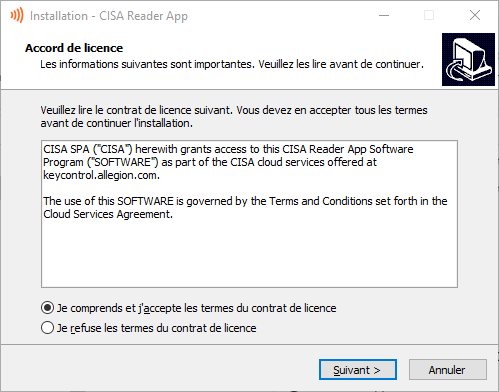
Cliquez sur Installer pour continuer l’installation.
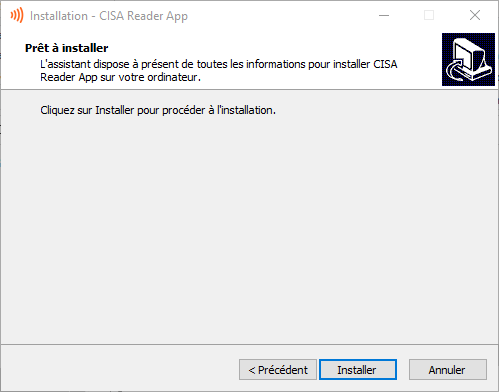
Si l’ancienne application CISA Reader App est en cours d’exécution, vous recevrez un message indiquant qu’elle sera fermée automatiquement. Cliquez sur Suivant.
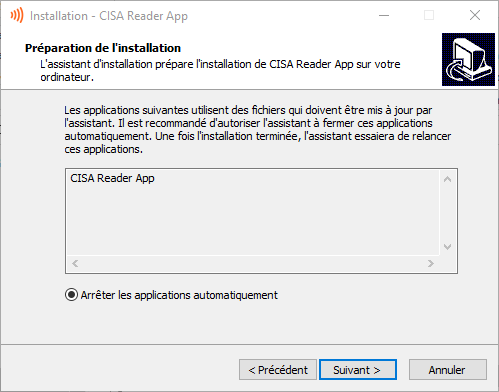
L’application sera mise à jour. Après avoir cliqué sur Terminer, l’application démarrera automatiquement.
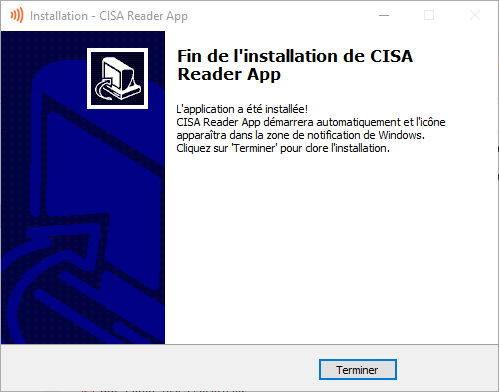
Windows Defender Firewall vous avertira peut-être que certaines fonction de votre application sont bloquées.
Veillez à permettre à l’application d’accéder aux réseaux : sélectionnez les onglets « Réseaux privés » et « Réseaux publics » et cliquez sur Autoriser l’accès.